Як підсумувати або додати числа в одній комірці в Excel?
- Числа у одному осередку з користувальницької функцією
- Легко додати числа у одному осередку всього за кілька кліків
- Легко додати числа у одному осередку за допомогою Kutools for Excel
- Рекомендовані інструменти для підвищення продуктивності в Excel
- Забезпечує перегляд і редагування за допомогою вкладок в Microsoft Office, набагато більш потужний,...
У багатьох випадках вам може знадобитися підсумовування всіх чисел в одній комірці. Наприклад, в комірці A1 є текстовий рядок Class 2 Grade 1, а результатом додавання цих чисел є 1 + 2 = 3. У цій статті будуть показані методи додавання чисел в одну клітинку з докладною інформацією.
Числа у одному осередку з користувальницької функцією
Легко додати числа у одному осередку всього за кілька кліків
Ви можете зацікавити:
Просте поділ / поділ текстових рядків на окремі стовпчики тексту і номера в Excel
клацання Kutools> Текст> Спліт-осередки, Kutools for Excel 's Спліт-осередки утиліта допоможе вам легко розбити стовпець текстового рядка на окремі стовпчики тексту і номера в Excel. Див. Знімок екрана нижче:
Kutools for Excel включає в себе більш зручні інструменти Excel 300. Безкоштовно, без обмежень, в 60-дні. Детальніше Завантажте безкоштовну пробну версію
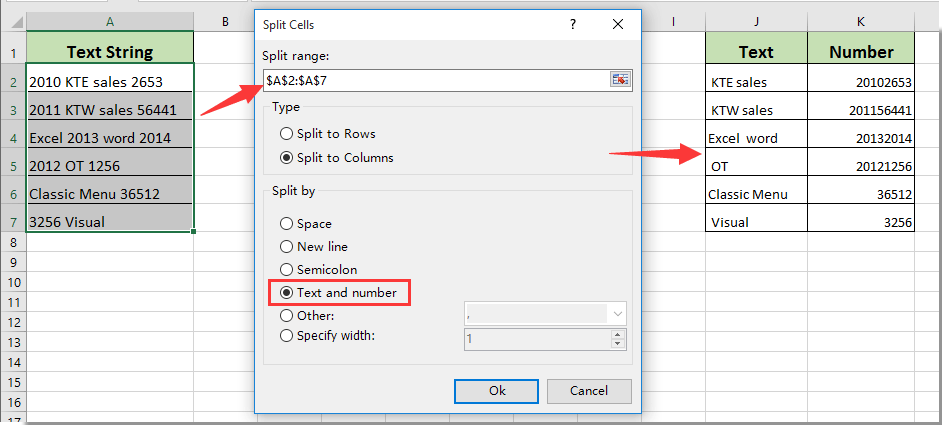
 Числа у одному осередку з користувальницької функцією
Числа у одному осередку з користувальницької функцією
Ви можете додати числа у одному осередку за допомогою користувальницької функції.
1. Натисніть інший + F11, щоб відкрити Додаток Microsoft Visual Basic вікна.
2. в Додаток Microsoft Visual Basic вікна, натисніть Вставити> модуль, Потім скопіюйте і вставте код нижче модуль вікна.
VBA: суми чисел в одній комірці
Function SumNums (pWorkRng As Range, Optional xDelim As String = "") As Double Dim arr As Variant Dim xIndex As Long arr = Split (pWorkRng, xDelim) For xIndex = LBound (arr) To UBound (arr) Step 1 SumNums = SumNums + VBA.Val (arr (xIndex)) Next End Function
3. Після вставки коду натисніть інший + Q для закриття Додаток Microsoft Visual Basic вікна.
4. Виберіть вільну позицію поруч з осередком, в якій ви збираєтеся підсумовувати числа всередині, введіть формулу = SUMNUMS (A1) в Панель формул, а потім натисніть вводити ключ.
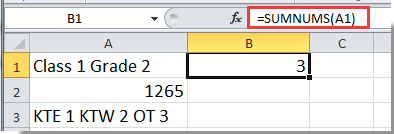
5. Після отримання результату першого осередку, якщо ваші осередки безперервні, перетягніть покажчик Fill в осередок для покриття цієї формули.
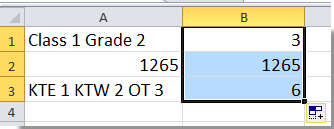
Примітка. Ця обумовлена користувачем функція може вступити в силу для осередків числового формату.
 Легко додати числа у одному осередку всього за кілька кліків
Легко додати числа у одному осередку всього за кілька кліків
Kutools for Excel Автора Зазвичай використовуються формули функція збирає формулу додавання чисел в одну клітинку. Ви можете легко підсумувати числа в одній комірці (включаючи осередок стільникового формату і осередок формату номера), не забуваючи якусь формулу.
Kutools for Excel : З більш ніж 300 зручними надбудовами Excel, безкоштовно спробувати без обмежень в 60-дні .
1. Виберіть вільну позицію для визначення результату підсумовування. Потім натисніть Kutools> Помічник Формули> Числа сум в осередку, Дивіться скріншот:
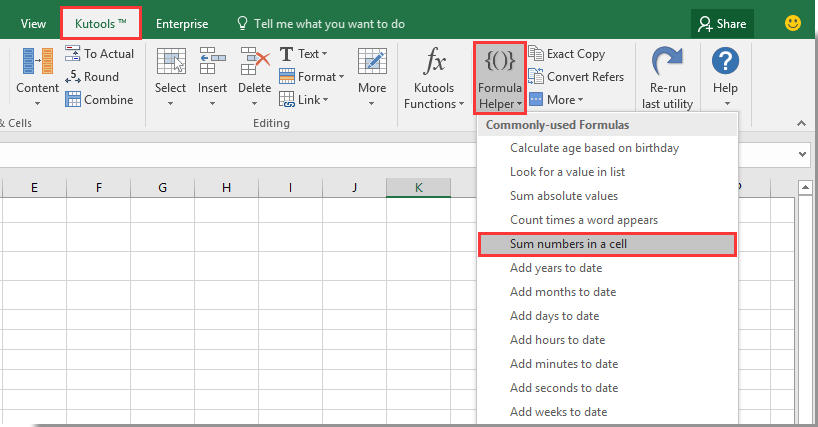
2. в Помічник Формули в діалоговому вікні введіть адресу осередки, який містить числа, які ви хочете підсумувати в Осередок або натисніть  , Щоб вибрати комірку безпосередньо, а потім натисніть OK, див. Знімок екрана:
, Щоб вибрати комірку безпосередньо, а потім натисніть OK, див. Знімок екрана:
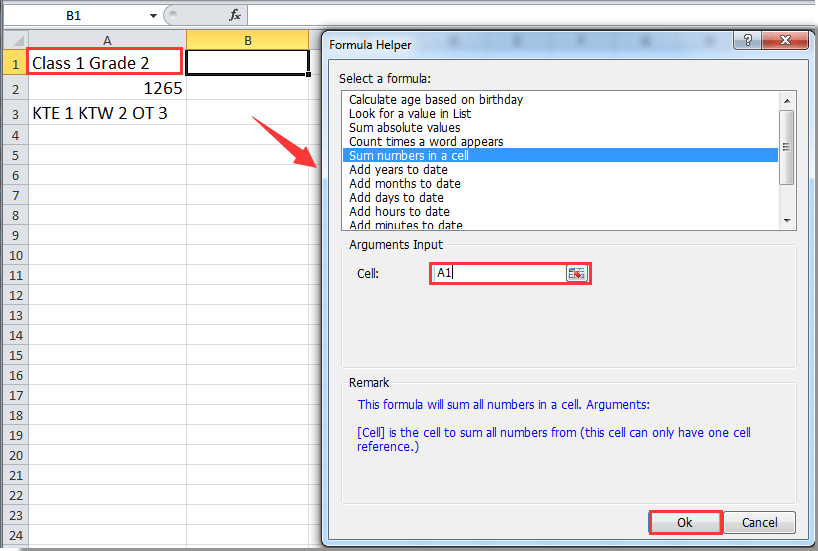
3. Потім ви отримуєте результат зазначеної осередку. Перетягніть дескриптор заповнення в осередок для отримання всіх результатів.
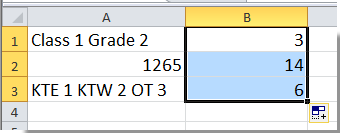
 Легко додати числа у одному осередку за допомогою Kutools for Excel
Легко додати числа у одному осередку за допомогою Kutools for Excel
Kutools for Excel включає в себе більш зручні інструменти Excel 300. Безкоштовно, без обмежень, в 60-дні. Завантажте безкоштовну пробну версію прямо зараз!
Рекомендовані інструменти для підвищення продуктивності в Excel
Kutools для Excel допомагає завжди завершувати роботу завчасно і виділятися з натовпу
- Більше, ніж потужні розширені функції 300, розроблені для робочих сценаріїв 1500, що підвищують продуктивність на 70%, дають вам більше часу, щоб піклуватися про сім'ю і радіти життю.
- Більше не потрібно запам'ятовувати формули і коди VBA, дайте вашому мозку відпочити.
- Стати експертом по Excel за хвилини 3. Складні і повторювані операції можна виконати за лічені секунди,
- Щодня скорочуйте тисячі операцій з клавіатурою і мишкою, попрощайтеся з професійними захворюваннями зараз.
- Високоефективні люди 110,000 і вибір всесвітньо відомих компаній 300 +.
- 60-Day повнофункціональна пробна версія. 60-день гарантії повернення грошей. 2 років безкоштовного оновлення і підтримки.
Забезпечує перегляд і редагування за допомогою вкладок в Microsoft Office, набагато більш потужний, ніж вкладки браузера
- Вкладка Office призначена для Word, Excel, PowerPoint і інших додатків Office: Publisher, Access, Visio і Project.
- Відкривайте і створюйте кілька документів в нових вкладках одного і того ж вікна, а не в нових вікнах.
- Збільшує вашу продуктивність на 50% і зменшує сотні кліків мишкою для вас кожен день!